
Mac, iPhone veya iPad kullanıyorsanız, iCloud'un tüm bu alanı ne için kullandığını merak etmiş olabilirsiniz. Bugün sizi iCloud senkronizasyonunun tüm yelpazesine götürecek ve arzu ederseniz nasıl kapatacağınızı göstereceğiz.
iCloud, yalnızca kullanışlı değil, aynı zamanda uygulamaların Apple aygıtlarınızda (Takvim, Notlar ve Hatırlatıcılar gibi) doğru şekilde çalışması için gerekli olan pek çok uygulamayı senkronize eder. iCloud, Mac'inizde hatırlatıcılar oluşturabilmenizin ve aynı iCloud hesabına bağlı oldukları sürece iPhone'unuzda veya başka bir Mac'te bunlara anında erişebilmenizin nedenidir.
OS X'te iCloud'da gezinme
Mac'inizde iCloud sistem tercihlerini açarak başlayalım.
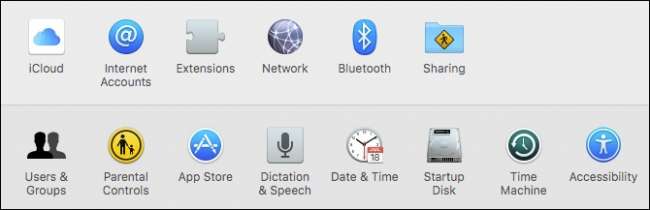
İCloud tercihlerinde iki yarı göreceksiniz. Sol yarı, hesap ayrıntılarınıza erişmenizi ve aile paylaşımını ayarlamanızı veya oturumu kapatmanızı sağlar.
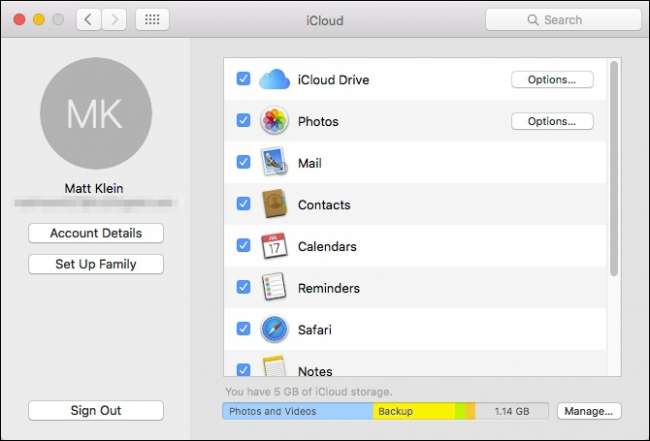
Adınızı, iletişim bilgilerinizi, güvenliğinizi ve ödeme bilgilerinizi değiştirmek ve iCloud hesabınıza bağlı cihazları kaldırmak için Hesap Ayrıntıları'na tıklayın.
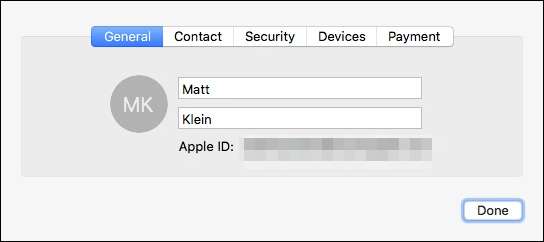
Ana sayfaya döndüğünüzde, sağ bölmede hesabınız için çok sayıda iCloud senkronizasyon seçeneği gösterilir. Her birini gözden geçirelim ve etkileri hakkında konuşalım.
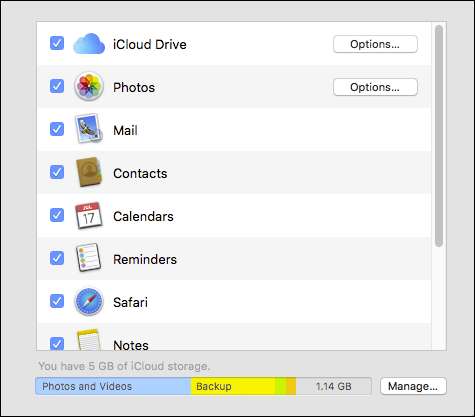
İlk olarak, iCloud'da çeşitli belge ve verileri depolayacak iCloud Drive seçeneği vardır. Bunların başında TextEdit, iMovie, Pages ve iCloud sürücüsünü kullanan herhangi bir üçüncü taraf uygulaması geliyor. Hangi uygulamaların iCloud sürücüsünde veri depolayabileceğini görmek için Seçenekler düğmesini tıklayabilir ve çok fazla yer kaplayanları devre dışı bırakabilirsiniz.
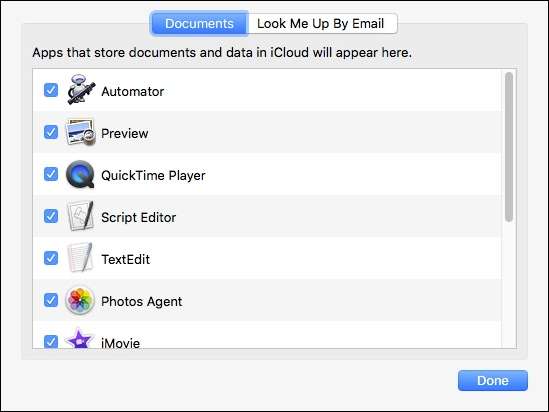
We’ve geçmişte iCloud Fotoğraf Arşiviniz hakkında uzun uzun konuştuk , bu yüzden burada çok fazla ayrıntıya girmeyeceğiz, ancak şunu söylememiz yeterli: Fotoğraf verilerinin iCloud ile senkronize edileceğini kontrol etmek için Fotoğraflar'ın yanındaki Seçenekler düğmesini de tıklayabilirsiniz.
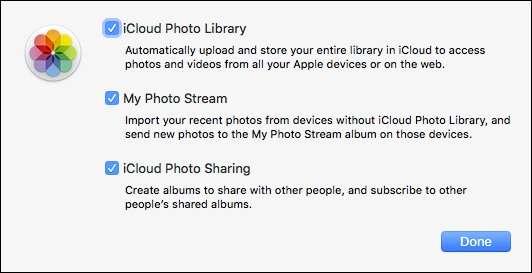
İCloud'da depolanan verilerin geri kalanı şunları içerir:
Posta : Postanızı senkronize ettiğinizde, bir cihazda yaptığınız değişiklikler diğerine yansıtılacaktır. Bu, kalan parçaların hiçbirinden farklı değildir. Bu nedenle, iPhone'unuzda bir posta mesajı oluşturup gönderirseniz, bunu Mac'inizde Gönderilenler klasöründe ve benzerlerinde bulabilirsiniz.
Kişiler : Bu, şu anda iPhone, iPad veya Mac'inizde bulunan tüm kişileri senkronize edecektir. Yaptığınız herhangi bir değişiklik veya ekleme açıkça başka bir yerde kopyalanacaktır.
Takvimler : Bir etkinlik yaparsanız veya randevu ayarlarsanız, diğer cihazlarınızda görünecektir.
Hatırlatmalar : Daha önce Hatırlatıcılardan bahsetmiştik daha fazla bilgi için bunu okumak isteyebilirsiniz. Söylemeye gerek yok, Hatırlatıcılarınızı senkronize etmek, dışarıdayken bazı şeyleri unutmadığınızdan emin olmanın harika bir yoludur.
Safari : Tüm yer işaretlerinizin ve tarama geçmişinizin yanınızda olmaması sinir bozucu olabilir. Neyse ki, Safari'nizi iCloud ile senkronize ederseniz, hangi Apple cihazını kullanıyor olursanız olun her şey aynı kalacaktır.
Notlar : Hepimizin not almamız gereken parlak anlar var. Ne yazık ki, gece aniden uyanır ve bilgisayarda bir notu atarsanız, ertesi gün hatırlamak istediğinizde yanınızda olmayabilir. Notları iCloud ile senkronize ederek, dehanızın gittiğiniz her yerde sizinle birlikte seyahat edeceğinden emin olabilirsiniz.
Anahtarlık : Hiç şüphesiz faydalı olan diğerlerinin aksine, bunun hakkında bir an düşünmek isteyebilirsiniz. Anahtar Zinciri temelde tüm parolalarınızı tek bir yerde tutar.

Wi-Fi şifrenizi yazıp başka her yerde hemen görünmesini sağlamak inanılmaz derecede kullanışlıdır, bu nedenle uzun vadede bu öğeyi etkin tutmaya değer.
Mac'imi Bul : Mac'inizi kaybetmek korkunç olur, bu yüzden “Mac'imi Bul” verilerinizi eşzamanlar kurmaz kaybolan veya çalınan bir Mac'i kolayca bulabilirsiniz çünkü ihtiyacınız olan tüm bilgiler zaten iPhone veya iPad'inizde olacaktır.
İPhone veya iPad'inizde iCloud'u Kullanma
Aygıtınızdaki ayarlardan “iCloud” a dokunarak iPhone veya iPad'inizde iCloud eşzamanlama ve paylaşımda aynı özelleştirmeleri gerçekleştirebilirsiniz.
En üstte adınızı ve iCloud'un ayarlandığı e-posta adresini göreceksiniz. Birazdan inceleyeceğimiz diğer ayarları açmak için adınıza dokunabilirsiniz.

Bu iCloud ayarları sayfasında aşağı doğru ilerleyin ve göreceksiniz ki, tıpkı bir Mac'te olduğu gibi, farklı iCloud özelliklerini etkinleştirebilir veya devre dışı bırakabilirsiniz.
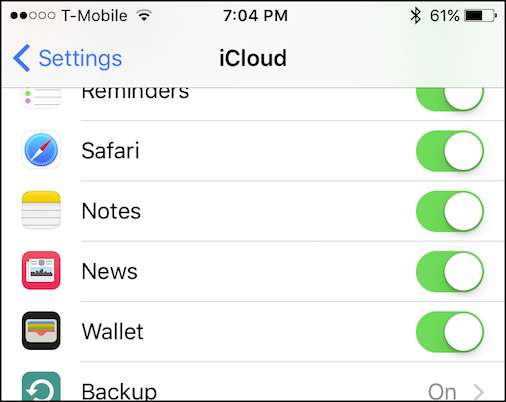
İCloud Drive ayarlarına göz atmak için bir dakikanızı ayırın. Bunu basit bir dokunuşla kapatabilir veya açabilirsiniz ve ana ekranda görmek isteyip istemediğinizi seçebilirsiniz.
Ek olarak, kişilerin sizi e-posta adresinize göre aramasına olanak tanıyan uygulamaların bir listesini görebilirsiniz. Bunu istediğiniz herhangi bir uygulama için açabilir veya kapatabilirsiniz.
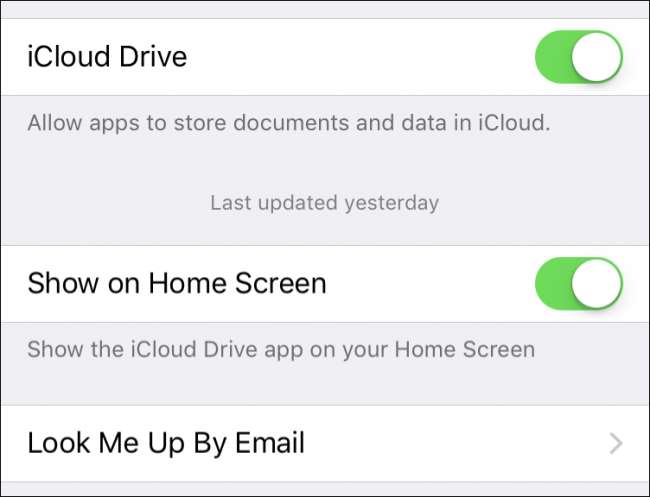
Bunun altında, dosyaları depolamak için iCloud Drive'ı kullanabilen belirli uygulamaların bir listesi var. Depolama alanınızın azaldığını fark ederseniz veya bir uygulamanın iCloud Drive'ı kullanmasını istemiyorsanız, bunları buradan kapatabilirsiniz.
"Hücresel Veriyi Kullan" öğesini kapatmayı da düşünebilirsiniz. Bu, iCloud Drive'ın değerli veri limitinizi tüketmemesini sağlar.
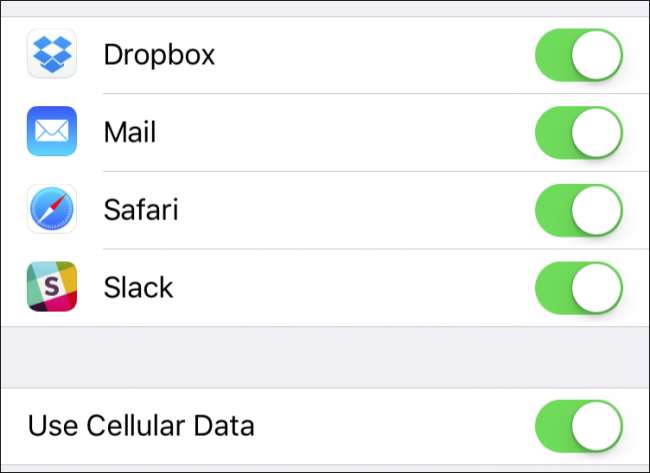
Fotoğraflar ayarlarının altında, her zaman mevcut olan iCloud Fotoğraf Kitaplığı ana anahtarı vardır ve bu anahtar, isterseniz her şeyi kapatmanıza olanak tanır.

Bunun altında, iPhone depolama alanını optimize etmeyi seçebilirsiniz; bu, iPhone'unuzdaki (veya iPad'inizdeki) fotoğrafların ve videoların otomatik olarak küçültüldüğü ve böylece cihazınızda çok fazla yer kaplamayacağı anlamına gelir. Bu arada orijinaller iCloud Drive'ınızda saklanacaktır.
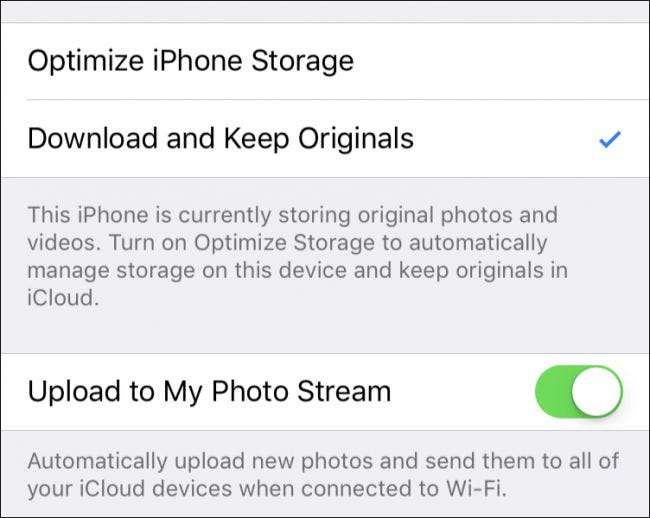
İlgi çekici bir diğer öğe de "Seri Çekim Fotoğrafları Yükle" seçenekleri, yani seri fotoğraflar çekerseniz (ses kısma düğmesini basılı tutun), hepsi Fotoğraf Yayınınıza yüklenecektir. Unutmayın, tüm seri çekim fotoğraflarınızı yüklemek önemli olabilir ve çok fazla yer kaplayabilir, bu nedenle bunu kapatmak isteyebilirsiniz.
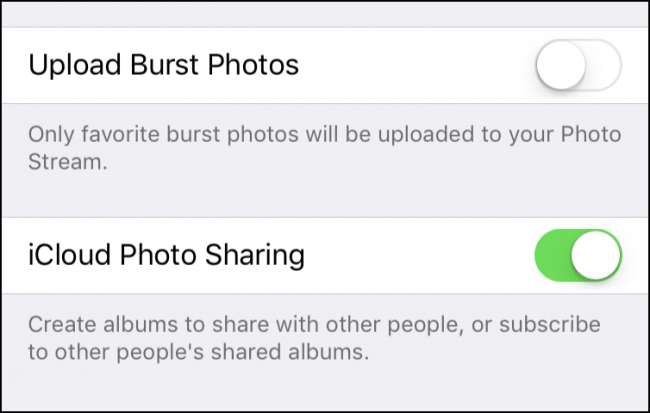
Buradaki son seçenek, albümleri başkalarıyla paylaşabileceğiniz ve onlarınkine de abone olabileceğiniz iCloud Fotoğraf Paylaşımı'nı kullanmaktır.
iOS'ta iCloud Ayarları
Ana iCloud ayarları ekranından, iCloud hesap ayarlarınızı görmek için adınıza dokunun. Burada iletişim bilgilerinizi, parolanızı ve Apple Kimliğinizle ilişkili kredi kartınızı değiştirebilirsiniz. Ancak buradaki en ilginç özellik "Cihazlar" bölümüdür.
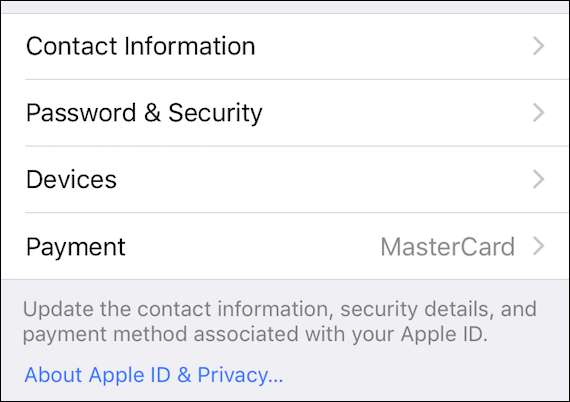
Cihaz ayarlarına bakarsanız, tıpkı Mac ayarlarında olduğu gibi, iCloud hesabınıza bağladığınız tüm cihazları görebilir, modeli, sürümü, seri numarasını görebilir ve hatta hesabınızdan kaldırabilirsiniz.
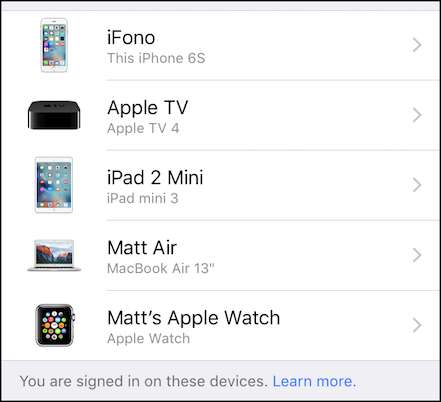
Tıpkı Mac'te olduğu gibi, iOS'un iCloud ayarları, senkronizasyon tercihlerinizi en çok kullandığınız (veya hiç kullanmadığınız) uygulamalara ve hizmetlere uyarlamanıza olanak tanır.
Beklendiği gibi senkronize olmayan bir şey bulursanız, bir noktada özelliği yanlışlıkla devre dışı bırakmadığınızdan emin olun.
Açıkçası, bireysel ihtiyaçlarınıza ve tercihlerinize göre bu özelliklerin her birini veya hatta tümünü kapatabilirsiniz. Hepsinin değerli olduğunu ve tonlarca zaman ve emek tasarrufu sağladığını düşünüyoruz, ancak yine de Hatırlatıcılar, Notlar veya Apple uygulamalarında pişirilen diğer herhangi birini kullanmazsanız, bunları kapatmaya değer olabilir. Ve iCloud alanınız tükenmeye başlarsa, birkaç uygulama için senkronizasyonu devre dışı bırakmak yardımcı olabilir.







